Quantos segredos acha que o seu iPhone pode revelar a um desconhecido? Mesmo quando tem o telefone na mão ou o carrega ligado ao computador, o seu iPhone pode revelar bastante informação: de conversas pessoais e fotos, até dados financeiros e de acesso. Mas como pode, então, proteger-se? A Kaspersky Lab elaborou uma série de conselhos para melhorar a segurança dos iPhone.
Estas recomendações dos analistas da Kaspersky Lab privam os utilizadores do iPhone de algumas funções, mas ao mesmo tempo protegem melhor os seus dados. Não é imperativo seguir todos os conselhos, pelo que os utilizadores devem avaliar quais as medidas que estão dispostos a levar a cabo a bem da sua segurança.
Utilize uma password forte, em vez do código de 4 dígitos
A forma mais simples e eficiente de manter os sus dados protegidos é utilizar uma password forte em vez do simples código pin de 4 dígitos. É uma boa ideia combinar números, letras e símbolos, e é ainda melhor que a senha seja solicitada imediatamente depois de bloqueado o ecrã, sem demoras. Como extra, pode-se activar a opção de “apagar dados” após dez tentativas falhadas de introduzir a password. Mas tenha em conta que a sua informação será eliminada permanentemente e não poderá ser recuperada, pelo que o melhor é nunca se esquecer da senha.
Para que serve? Reduzirá a probabilidade de um cibercriminoso adivinhar a sua password.
Onde é activada esta opção? Vá a Definições, Touch ID e código, Solicitar: de imediato, código simples: desactivado.
Desactive as notificações no ecrã bloqueado
Não importa o quão forte é a sua password, isto não impedirá que os seus dados sejam revelados se as notificações aparecerem no ecrã bloqueado. As suas mensagens, emails e informação de aplicações podem conter informação sensível, como códigos, conversas privadas, dados financeiros, etc. Quanto menos informação mostrar o seu iPhone no ecrã bloqueado, mais seguros estarão os seus dados.
Para que serve? Evitará que desconhecidos vejam a informação que aparece no seu ecrã bloqueado.
Como activar esta opção? Vá a Definições, Touch ID e código, secção: permitir acesso enquanto estiver bloqueado.
Active a verificação em dois passos do iCloud e Apple ID
Contar com um bloqueio é bom, mas ter dois é ainda melhor. Por esta razão, é muito recomendável que active, sempre que estiver disponível, a verificação em dois passos nos serviços do iCloud e Apple ID. Quando configurar a verificação em dois passos, poderá registar um ou mais dispositivos (sobre os quais tiver o controlo), que receberão um código de verificação de 4 dígitos através de SMS ou do serviço de Find My iPhone. Assim, cada vez que aceder ao Apple ID, iCloud ou compre alguma coisa no iTunes ou App Store, deverá verificar a sua identidade introduzindo a sua password e o código de verificação de 4 dígitos.
Para que serve? Esta opção evitará que uma pessoa não autorizada aceda às suas contas.
Como activar esta opção? Vá a https://appleid.apple.com/pt/ Gestão da ID da Apple; ID da Apple e password; Verificação de dois passos.
Desactive a Siri no ecrã bloqueado
A Siri é uma grande aplicação do iPhone, mas por vezes, este assistente pessoal pode revelar determinada informação que preferirá manter privada. Não é preciso desactivá-la por completo, mas seria muito mais seguro evitar que seja activada com o ecrã bloqueado. A Siri pode comunicar-se com qualquer pessoa, não exclusivamente com o dono do dispositivo.
Para que serve? Evitará que alguém obtenha informação do seu smartphone utilizando a Siri.
Como activar esta opção? Vá a Definições, Touch ID e código, secção: permitir acesso enquanto bloqueado, Siri: desactivado.
Desactive a sincronização automática com iCloud
Há pouco tempo aconteceu um roubo massivo de fotos privadas de famosos nos servidores do iCloud. Uma pessoa pode pensar que apagar as fotos do telefone resolve o problema, mas as coisas não funcionam assim. Estando o telefone sincronizado com o iCloud, a sua informação é ali guardada e não desaparece, nem sequer se for apagada de forma local. O mesmo acontece com quase todos os tipos de ficheiros e informação dos iPhones e do iCloud: mensagens, contactos, notas, documentos… tudo se sincroniza automaticamente, a menos que desactive esta opção. E é precisamente isso que recomendamos, especialmente se tiver vários dispositivos da Apple, já que não necessita sincronizá-los diariamente.
Para que serve? Reduzirá o risco de a sua informação, armazenada nos servidores do iCloud, ser violada se perder algum dos seus dispositivos da Apple
Como desactivar esta opção? Vá a Definições; iCloud.
Desactive as ligações Wifi automáticas para redes conhecidas
Os iPhones têm uma ferramenta que lhe permite ligar-se automaticamente a pontos de acesso Wifi, sem lhe pedir permissão para isso. Por um lado, é muito útil, já que não tem que aceder manualmente à rede local. Mas por outro, existe a possibilidade de os cibercriminosos estabelecerem as suas próprias redes wireless falsas, usando o mesmo nome que os pontos de acesso de confiança. Nesta situação, o mais provável é que não se aperceba de que o seu iPhone está ligado a uma rede Wifi maliciosa, que envia todos os seus dados aos hackers. Por isso recomendamos que preste muita atenção às redes Wifi a que se ligue ou que desconecte esta função.
Para que serve? Reduz o risco de ligação a redes wireless maliciosas.
Como activar esta opção? Vá a Definições, Wi-Fi, perguntar antes de aceder: activado.
Habitue-se a usar VPN
Uma Rede Privada Virtual (VPN) é uma ferramenta fundamental para todos os utilizadores do iPhone que se ligam a diferentes redes wireless, incluindo as desconhecidas. Algumas tecnologias VPN são gratuitas e outras não, mas pagar um par de dólares por semana é um preço mais que justo pela protecção dos seus dados.
Para que serve? As VPN codificam o tráfego de entrada e saída dos dados da Internet, tornando-os impossíveis de interceptar e analisar.
Como activar esta opção? Vá a Definições; Geral, VPN, Adicionar configuração VPN.
PS: Toda a informação que adicione ser-lhe-á dada pelo seu fornecedor de VPN.
Desactive o uso de cookies no seu browser
Os cookies são pequenos ficheiros que quase todas as páginas web geram e são guardados no seu dispositivo. Podem conter informação sobre si, o seu computador, o seu smartphone e as suas preferências. Ajudam as páginas web a manter iniciada a sessão ou a apresentar-lhe mais rapidamente os conteúdos relevantes, incluindo anúncios. Mas em alguns casos, os cookies são muito úteis para os cibercriminosos, já que podem conter os seus dados de acesso ou outros dados sensíveis. Sinceramente, desactivar os cookies vai ser mais uma fonte de stress que um alívio, mas ajuda os seus dados a manterem-se mais protegidos. Além disso, alguns incómodos são um preço aceitável pela protecção da sua informação.
Para que serve? Reduzirá o risco de um uso não autorizado dos seus dados de início de sessão e outros dados privados que se armazenam nos cookies.
Como desactivar esta opção? Para Safari: vá a definições, Safari, Privacidade e Segurança, não rastrear: activado, Bloquear cookies: sempre. Para outros browsers, faça o mesmo na configuração de cada um.
Apague a opção de autopreenchimento nos seus browsers.
O mesmo acontece com a opção de autopreenchimento: se alguém deita a mão ao seu iPhone, terá a possibilidade de aceder a muitas das suas contas com as suas credenciais. Não quer que isto aconteça, certo? Então desactive já esta opção! Mais uma vez, isto tem alguns inconvenientes, mas vale a pena.
Para que serve? Reduzirá o risco de alguém iniciar sessão em páginas web com os seus dados, no caso de o seu iPhone cair em mãos alheias.
Como desactivar esta opção?: para Safari, vá a Definições; Safari; Geral, Passwords e autopreenchimento. Para outros browsers: faça o mesmo na configuração de cada browser.
Não deixe que as suas aplicações acedam aos contactos, fotos, mensagens e outros dados privados
Este conselho é bastante extremo, mas se já seguiu as restantes recomendações da Kaspersky Lab, deverá seguir esta também. No iOS 8 existe um número significativo de ferramentas e funções às quais podem aceder as suas aplicações: do GPS aos contactos, passando pelas mensagens. Por exemplo, se instalar um novo teclado terá que dar-lhe acesso a tudo o que escrever para poder utilizá-lo. Se isto lhe parece pouco seguro, não terá outro remédio que ir às Definições e bloquear o acesso destas aplicações aos seus dados. uma vez feito isto, o más provável é que já não possa utilizar algumas aplicações, mas é assim que as coisas funcionam.
Para que serve? Terá a certeza de que empresas multinacionais como o Google ou o Facebook não sabem onde está, que estás a fazer ou qual é a sua piza favorita.
Como activar esta opção? Vá a Definições; Privacidade.

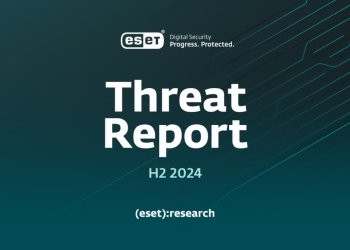

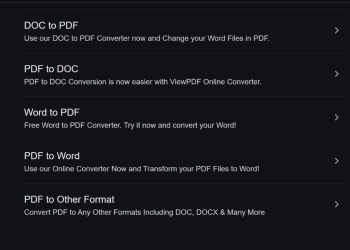
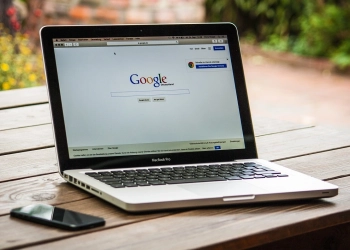









Comentários